|
MAGNIFICENT AUTUMN

Grazie Azalee per avermi invitato a tradurre i suoi tutorial.

qui puoi trovare qualche risposta ai tuoi dubbi.
Se l'argomento che ti interessa non è presente, ti prego di segnalarmelo.
Occorrente:
Materiale qui
Filtri:
consulta, se necessario, la mia sezione filtri qui
Filters Unlimited 2.0 qui
VM Toolbox - Instant Tile qui
Mura's Meister - Copies qui
Toadies What are you qui
VM Stylize - Zoom Blur qui
Simple - Quick Tile qui
Toadies - What are you qui
Filter Factory Gallery A - Kaleidoscope II qui
Filter Factory Gallery Q - Mosaic qui
Flaming Pear - Lacquer qui
Mehdi - Wavy Lab 1.1 qui
I filtri Factory Gallery, VM Toolbos, VM Stylize, Toadies e Simple si possono usare da soli o importati in Filters Unlimited.
(come fare vedi qui)
Se un filtro fornito appare con questa icona  deve necessariamente essere importato in Filters Unlimited. deve necessariamente essere importato in Filters Unlimited.

Metti il preset Azalee-FP-Lacquer-tuto41.sa3 nella cartella del Filtro.
Se preferisci, puoi importarlo dalla cartella in cui hai salvato il materiale, quando ti servirà.
Metti le selezioni nella cartella Selezioni.
1. Imposta il colore di primo piano con #ffffff,
e il colore di sfondo con #f1332e.
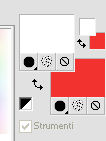
2. Apri una nuova immagine trasparente 900 x 600 pixels.
Effetti>Plugins>Mehdi - Wavy Lab 1.1.
Questo filtro lavora con i colori impostati nella paletta dei materiali.
Il primo è il colore di sfondo, il secondo quello di primo piao.
Lascia il terzo colore creato dal filtro e cambia il quarto con #ffff40.

Livelli>Duplica.
Immagine>Capovolgi.
Abbassa l'opacità di questo livello al 50%.
Livelli>Unisci>Unisci giù.
Effetti>Effetti di bordo>Aumenta.
3. Effetti>Plugins>Simple - Quick Tile.
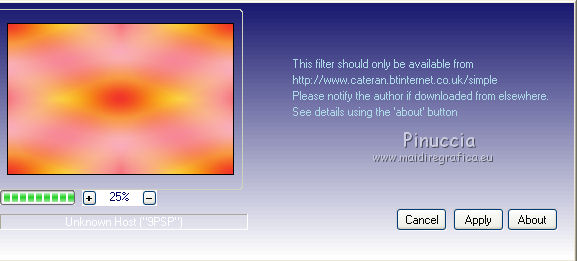
4. Effetti>Plugins>Filter Factory Gallery A - Kaleidoscope II.
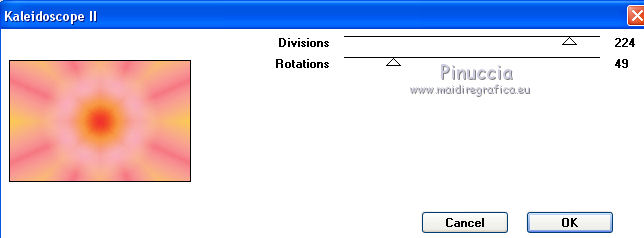
Effetti>Effetti di bordo>Aumenta.
5. Selezione>Carica/Salva selezione>Carica selezione da disco.
Cerca e carica la selezione Azalee-sel-tuto41-1.
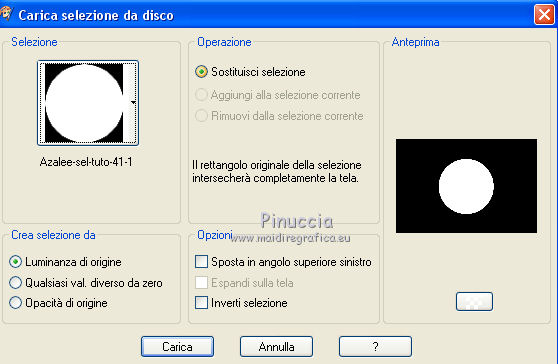
Selezione>Innalza selezione a livello.
6. Effetti>Effetti 3D>Sfalsa ombra, colore nero.
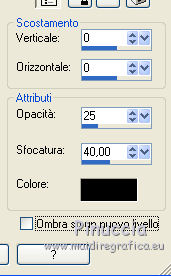
Selezione>Deseleziona.
7. Livelli>Duplica.
Immagine>Ridimensiona, al 25%, tutti i livelli non selezionato.
8. Effetti>Effetti di immagine>Scostamento.
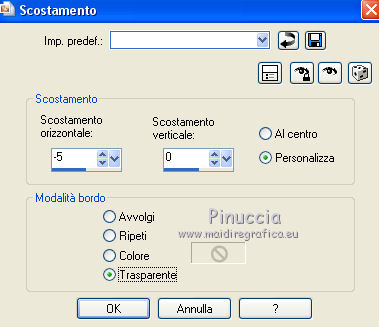
Effetti>Plugins>Mura's meister - Copies.
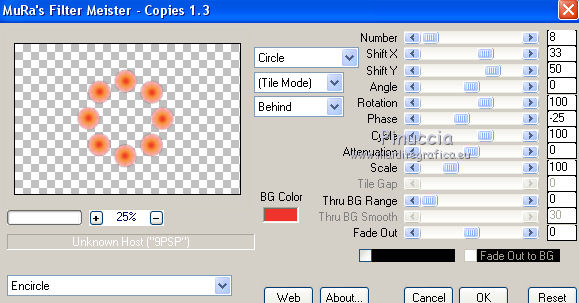
Livelli>Unisci>Unisci giù.
9. Livelli>Duplica.
Effetti>Effetti di immagine>Scostamento.
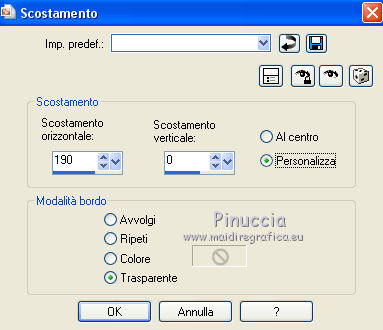
Livelli>Duplica.
Immagine>Rifletti.
Livelli>Unisci>Unisci giù.
Livelli>Disponi>Sposta giù.
Attiva il livello superiore.
Livelli>Unisci>Unisci giù.
10. Livelli>Duplica.
Immagine>Ridimensiona, al 70%, tutti i livelli non selezionato.
Regola>Messa a fuoco>Metti a fuoco.
Immagine>Ruota per gradi - 90 gradi a destra.

11. Livelli>Duplica.
Immagine>Ruota per gradi - 45 gradi a destra.

Livelli>Duplica.
Immagine>Rifletti.
12. Chiudi il livello inferiore e rimani posizionato su un livello visibile.
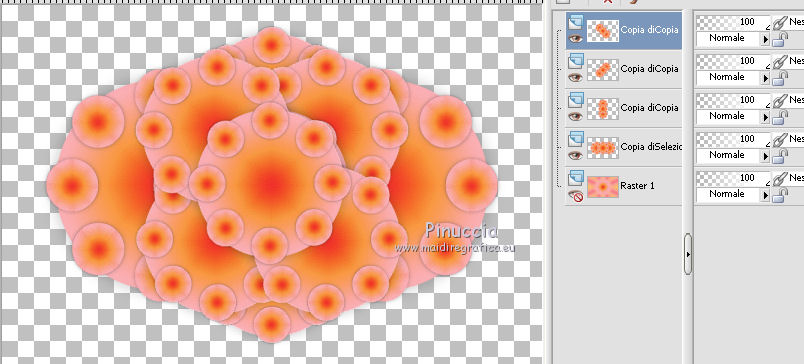
Livelli>Unisci>Unisci visibile.
Riapri il livello di sfondo.
Rimani posizionato sul livello superiore Uniti.
13. Effetti>Effetti di immagine>Motivo unico, con i settaggi standard.

Cambia la modalità di miscelatura di questo livello in Sovrapponi,
e abbassa l'opacità al 77%.
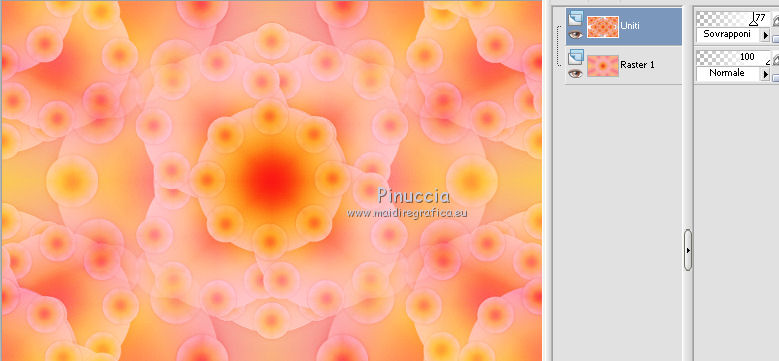
14. Livelli>Nuovo livello raster.
Attiva lo strumento Selezione  , ,
clicca sull'icona Selezione personalizzata 
e imposta i seguenti settaggi:

15. Passa il colore di primo piano a Gradiente, stile Lineare.
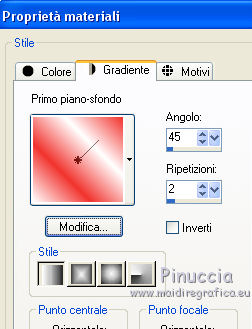
Riempi  la selezione con il gradiente. la selezione con il gradiente.
Regola>Sfocatura>Sfocatura gaussiana - raggio 25.

Effetti>Plugins>Filter Factory Gallery Q - Mosaic.

Selezione>Deseleziona.
Effetti>Effetti di bordo>Aumenta.
16. Livelli>Duplica.
Immagine>Rifletti.
Livelli>Unisci>Unisci giù.
17. Livelli>Duplica.
Immagine>Ridimensiona, al 75%, tutti i livelli non selezionato.
Effetti>Plugins>Flaming Pear - Lacquer.
Clicca sull'icona della freccia rossa e cerca, nella cartella in cui lo hai copiato,
il preset Azalee-FP-Lacquer-Tuto41; Apri per applicare.
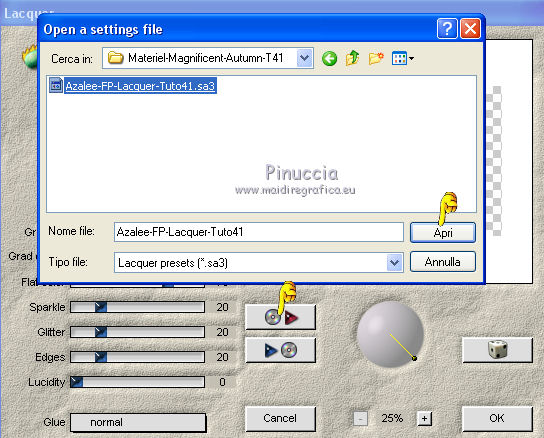
Ok per chiudere la finestra del filtro,
Cambia i colori con il colore di sfondo e il colore bianco.
se hai problemi con il preset, puoi impostare manualmente i settaggi che vedi nella schermata
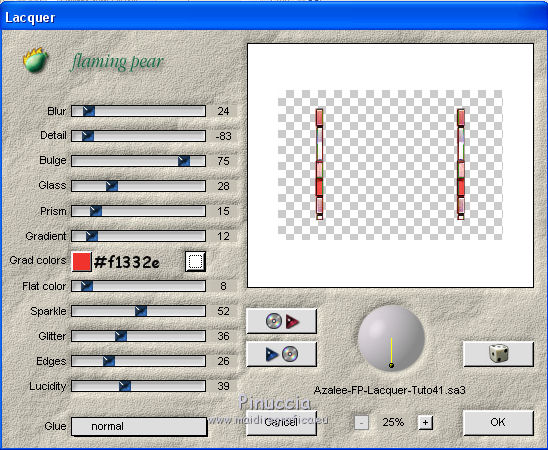
18. Effetti>Effetti di immagine>Motivo unico, con i settaggi standard.
19. Effetti>Plugins>Filters Unlimited 2.0 - VM Stylize - Zoom Blur.
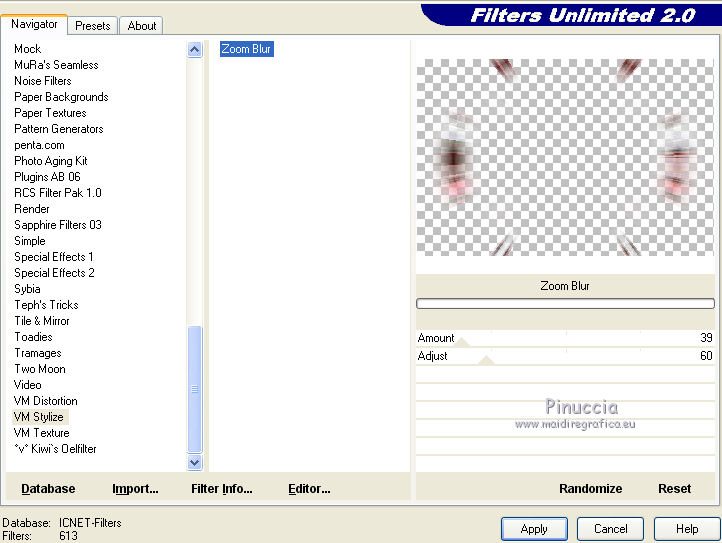
Livelli>Disponi>Sposta giù.
20. Attiva il livello superiore.
Livelli>Duplica.
Effetti>Plugins>Filters Unlimited 2.0 - VM Stylize - Zoom Blur.
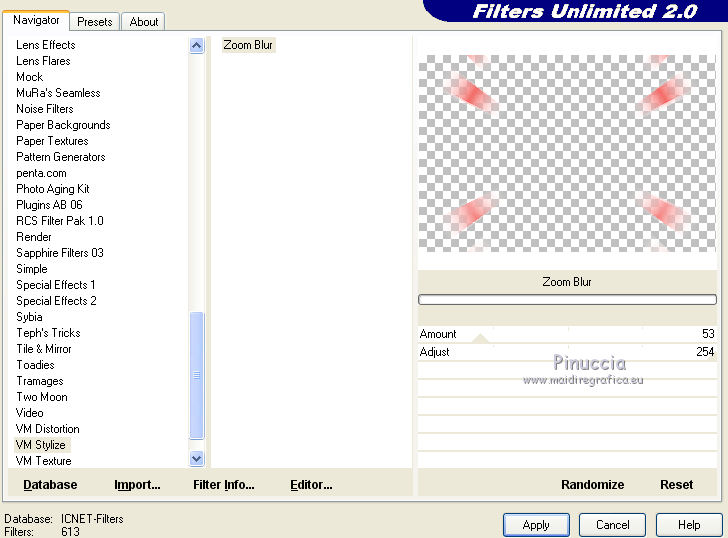
Livelli>Disponi>Sposta giù.
21. Attiva il livello superiore.
Livelli>Nuovo livello raster.
Selezione>Carica/Salva selezione>Carica selezione da disco.
Cerca e carica la selezione Azalee-sel-tuto41-2.
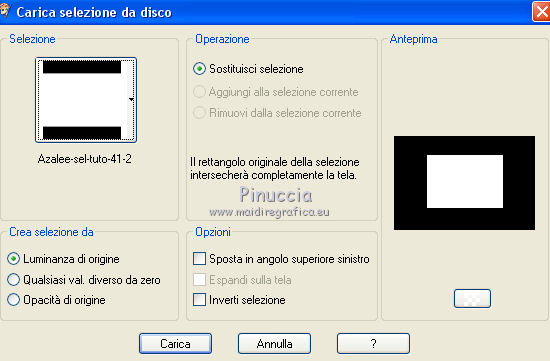
Riempi  la selezione con il colore di sfondo. la selezione con il colore di sfondo.
Selezione>Modifica>Contrai - 4 pixels.
Premi sulla tastiera il tasto CANC.
Selezione>Modifica>Contrai - 25 pixels.
Riempi  con il colore di sfondo. con il colore di sfondo.
Selezione>Modifica>Contrai - 4 pixels.
Premi sulla tastiera il tasto CANC.
Selezione>Modifica>Contrai - 25 pixels.
Riempi  con il gradiente. con il gradiente.
Regola>Sfocatura>Sfocatura gaussiana - raggio 30.

Mantieni selezionato.
Apri il tube Autumn-House-view e vai a Modifica>Copia.
Torna al tuo lavoro e vai a Modifica>Incolla nella selezione.
Selezione>Modifica>Seleziona bordature selezione.

Riporta il colore di primo piano al colore bianco.
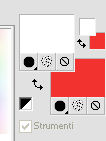
Riempi  con il colore bianco #ffffff. con il colore bianco #ffffff.
Selezione>Deseleziona.
23. Livelli>Unisci>Unisci giù.
Livelli>Duplica.
24. Effetti>Plugins>Filters Unlimited 2.0 - Toadies - What are you.
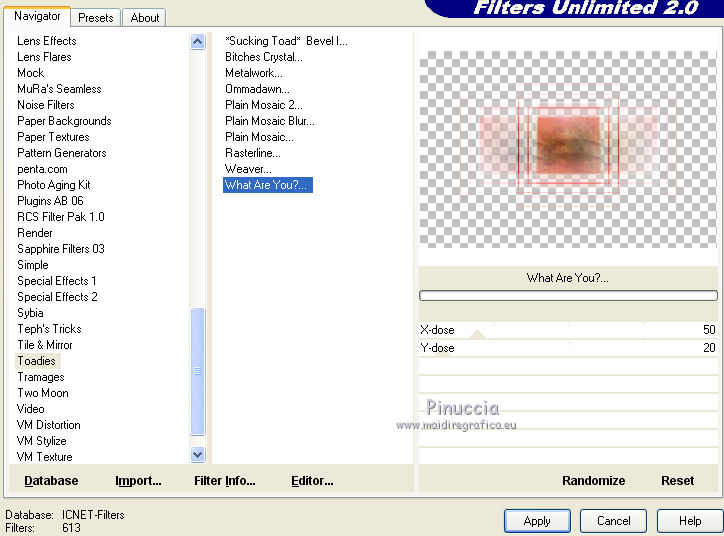
25. Livelli>Duplica.
Immagine>Ruota per gradi - 90 gradi a destra.

Livelli>Unisci>Unisci giù.
Effetti>Effetti di bordo>Aumenta.
Livelli>Disponi>Sposta giù.
26. Attiva il livello superiore.
Effetti>Effetti 3D>Sfalsa ombra, colore nero.

27. Apri il tube deco-55-tuto41-azalee e vai a Modifica>Copia.
Torna al tuo lavoro e vai a Modifica>Incolla come nuovo livello.
Il tube è al suo posto. Lascialo come sta.
28. Livelli>Unisci>Unisci tutto.
Immagine>Aggiungi bordatura, 2 pixels, simmetriche, con il colore di sfondo #f1332e.
Immagine>Aggiungi bordatura, 2 pixels, simmetriche, con il colore di primo piano #ffffff.
Immagine>Aggiungi bordatura, 2 pixels, simmetriche, con il colore di primo sfondo #f1332e.
Immagine>Aggiungi bordatura, 40 pixels, simmetriche, con il colore di primo piano #fffffff.
Attiva lo strumento Bacchetta magica  , sfumatura e tolleranza 0, , sfumatura e tolleranza 0,
e clicca nel bordo da 40 pixels per selezionarlo.
Riporta il colore di primo piano al Gradiente.
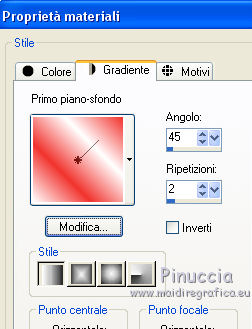
Riempi  la selezione con il gradiente. la selezione con il gradiente.
Regola>Sfocatura>Sfocatura gaussiana - raggio 25.

Effetti>Plugins>VM Toolbox - Instant Tile.

Mantieni selezionato.
29. Effetti>Plugins>Toadies - What are you.
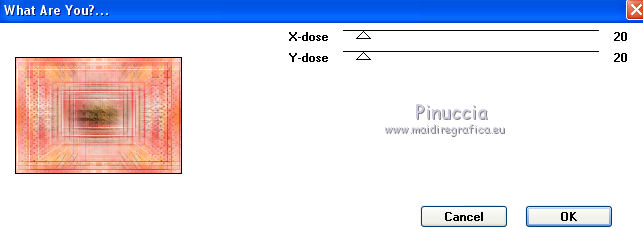
Effetti>Effetti di bordo>Aumenta.
30. Selezione>Inverti.
Effetti>Effetti 3D>Sfalsa ombra, colore nero.

Selezione>Deseleziona.
31. Apri il tube femme-136-azalee e vai a Modifica>Copia.
Torna al tuo lavoro e vai a Modifica>Incolla come nuovo livello.
Immagine>Ridimensiona, al 75%, tutti i livelli non selezionato.
Effetti>Effetti di immagine>Scostamento.

Regola>Messa a fuoco>Metti a fuoco.
Effetti>Effetti 3D>Sfalsa ombra, colore nero.

32. Apri il tube Nature-Autumn-Flowers e vai a Modifica>Copia.
Torna al tuo lavoro e vai a Modifica>Incolla come nuovo livello.
Effetti>Effetti di immagine>Scostamento.

Effetti>Effetti 3D>Sfalsa ombra - colore nero.

33. Apri il file di testo Magnificent-Autumn-Azalee-text e vai a Modifica>Copia.
Torna al tuo lavoro e vai a Modifica>Incolla come nuovo livello.
Spostalo  in basso, come nel mio esempio. in basso, come nel mio esempio.
Abbassa l'opacità di questo livello al 70%.
34. Firma il tuo lavoro.
Immagine>Aggiungi bordatura, 1 pixel, simmetriche, con il colore di sfondo #f1332e.
35. Livelli>Unisci>Unisci tutto.
Immagine>Ridimensiona, a 900 pixels di larghezza, tutti i livelli selezionato.
Regola>Messa a fuoco>Metti a fuoco.
Salva in formato jpg.
Per questo esempio ho usato tubes di Joanie e Nightangel


Se hai problemi o dubbi, o trovi un link non funzionante,
o anche soltanto per un saluto, scrivimi.
25 Settembre 2013
|




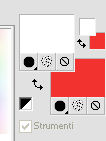

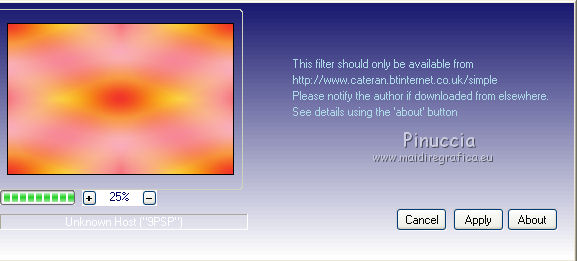
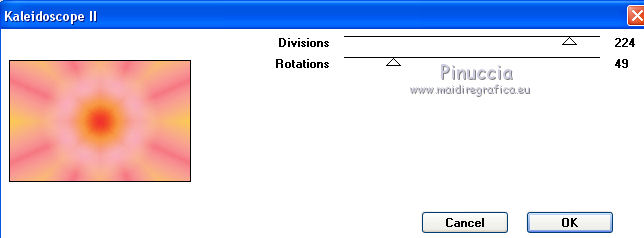
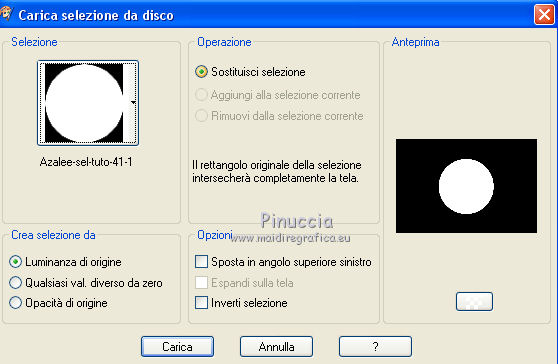
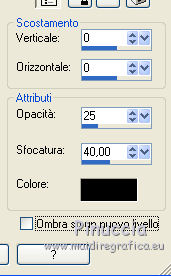
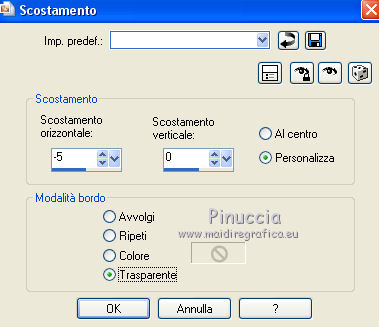
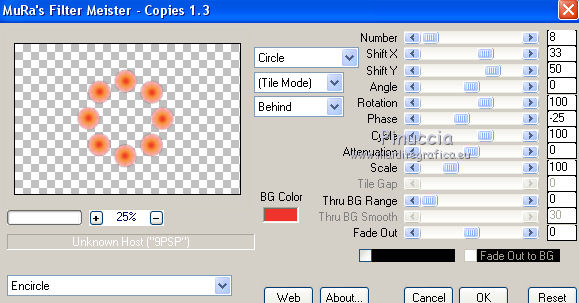
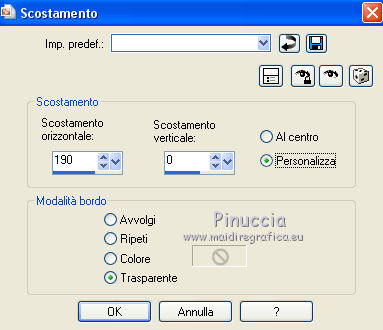


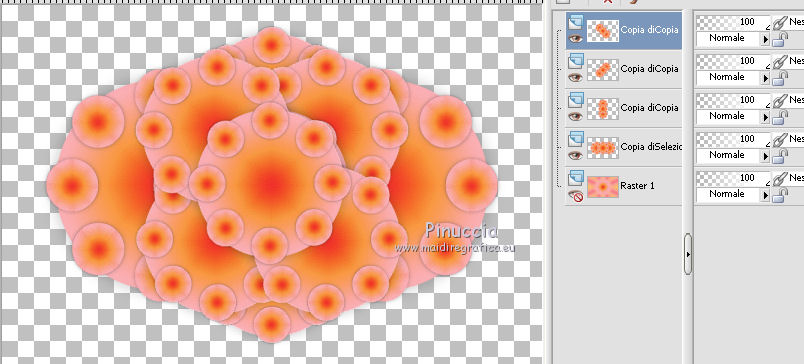

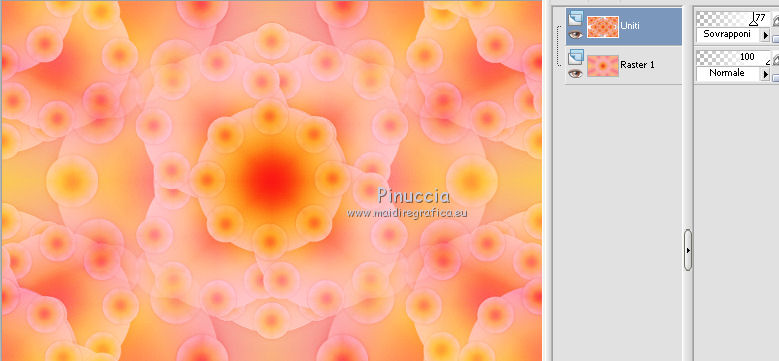
 ,
,

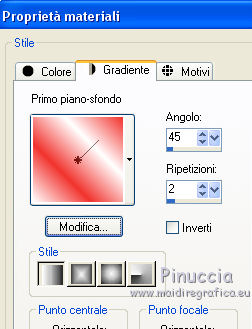
 la selezione con il gradiente.
la selezione con il gradiente.

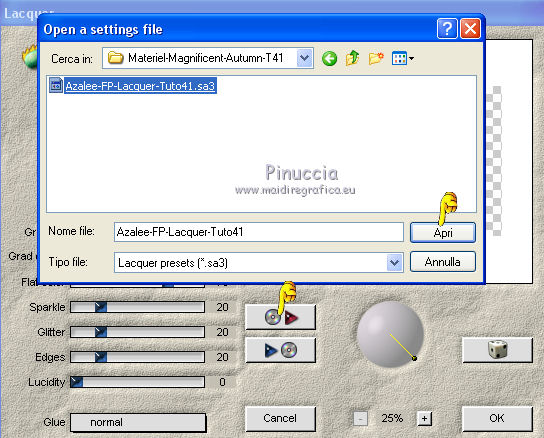
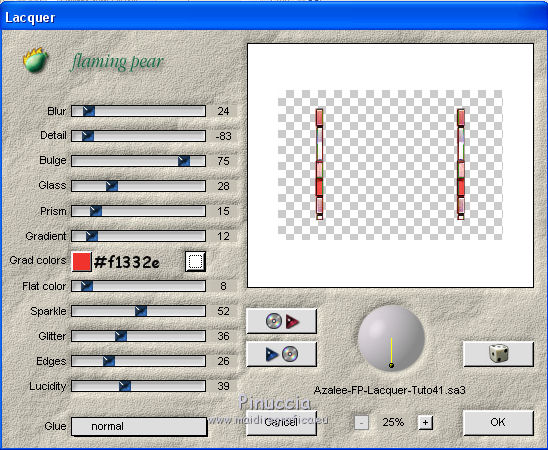
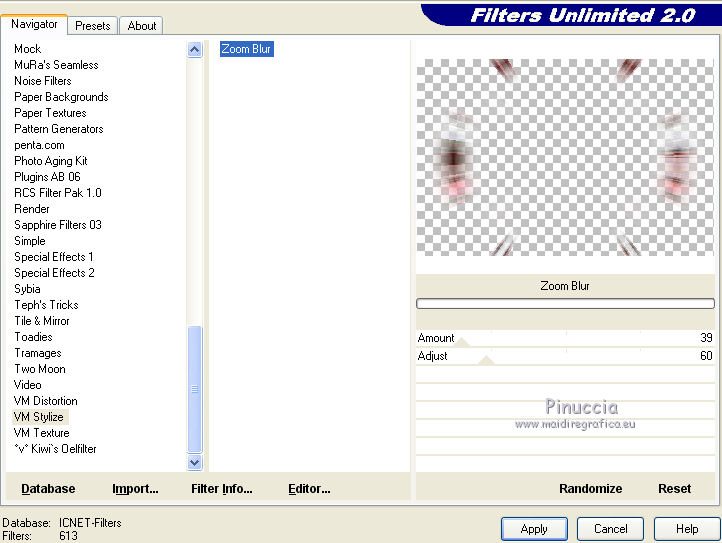
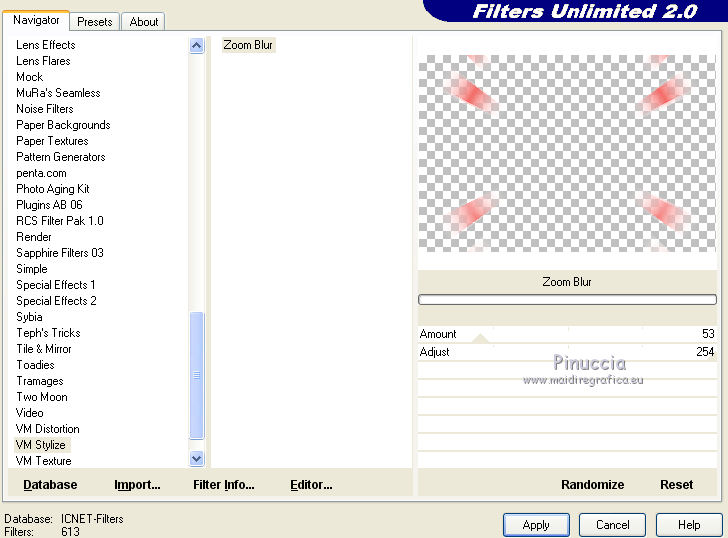
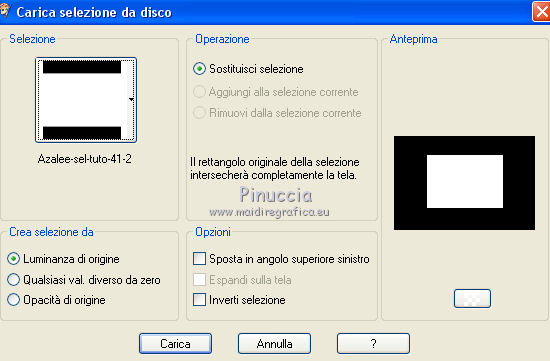


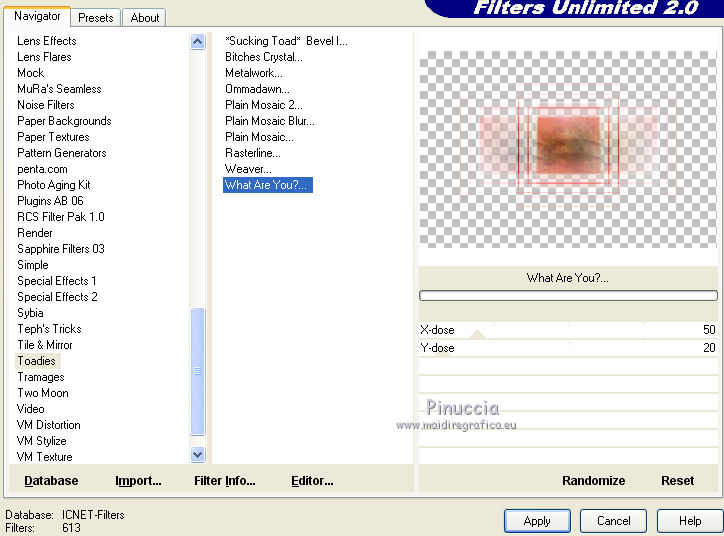

 , sfumatura e tolleranza 0,
, sfumatura e tolleranza 0,
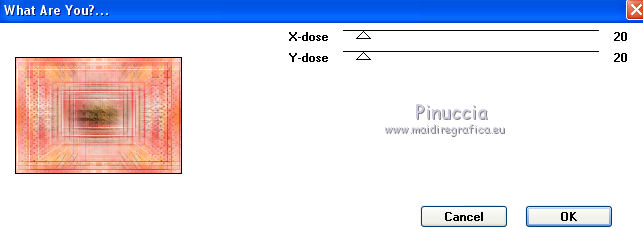





 in basso, come nel mio esempio.
in basso, come nel mio esempio.

